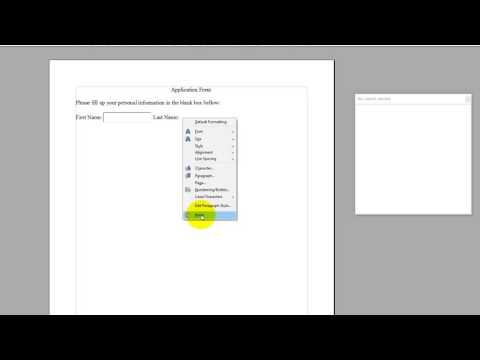
Содержание
OpenOffice позволяет легко вставлять флажки в ваш текстовый документ. Флажки полезны, если читатель документа должен сделать выбор. Например, если вы пишете текстовый документ, в котором обсуждаются проблемы ожирения, вы можете добавить тест для читателя, чтобы определить, соответствует ли он ожирению. Флажки в OpenOffice можно использовать как в интерактивном режиме (когда пользователь открывает документ на компьютере), так и на бумаге (когда документ распечатывается).
направления

-
В OpenOffice перейдите в «Вид», затем «Панели инструментов» и выберите «Элементы управления форм».
-
На панели инструментов «Элементы управления формой» щелкните значок флажка, а затем щелкните и перетащите его в текстовый документ. Используйте зеленые квадраты по краю элемента поля выбора, чтобы увеличить или уменьшить его. Наведите указатель мыши на элемент в поле выбора, щелкните и перетащите его, чтобы переместить его.
-
Дважды щелкните флажок, чтобы открыть его свойства. Нажмите на вкладку «Общие». Рядом с «Этикетка» введите этикетку на ваш выбор. Он появится рядом с флажком. Если вы не хотите, оставьте это поле пустым.
-
Закончив настройку флажка, нажмите кнопку «Вкл. / Выкл. Режим разработки» в правом верхнем углу панели инструментов «Элементы управления формой». Это позволит вам проверить свой флажок. Когда вы нажмете, теперь он будет проверять и снимать флажки, как и должно. Если вы хотите внести дополнительные изменения в свой элемент-флажок, верните его в режим разработки.